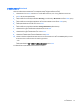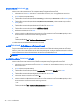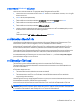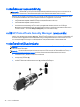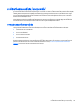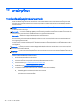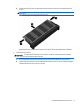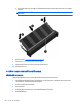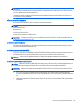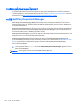HP Notebook Computers User Guide - Windows 8
10
การบํารุงรักษา
การเพิ่มหรือเปลี่ยนอุปกรณหนวยความจํา
คอมพิวเตอรมีชองใสอุปกรณหนวยความจําหนึ
่
งชอง สามารถอัพเกรดขีดความสามารถของคอมพิวเตอรไดดวยการเพิ่ม
อุปกรณหนวยความจําในชองเสียบหนวยความจําที่วางอยู หรือดวยการอัพเกรดอุปกรณหนวยความจําที่มีอยูในชองเสียบ
หนวยความจําหลัก
คําเตือน! เพื่อลดความเสี่ยงจากไฟฟ าช็อตหรือความเสียหายตออุปกรณ ใหถอดสายไฟและถอดแบตเตอรี่ทั้งหมดออกกอน
การติดตั้งอุปกรณหนวยความจํา
ขอควรระวัง: การคายประจุไฟฟ าสถิต (ESD) อาจทําใหสวนประกอบอิเล็กทรอนิกสไดรับความเสียหายได กอนที่จะเริ่ม
กระบวนการใดๆ คุณจะตองคายประจุไฟฟ าสถิตดวยการแตะวัตถุโลหะที่ตอสายดินแลว
ขอควรระวัง: เพื่อป องกันการสูญหายของขอมูลหรือระบบที่ไมตอบสนอง:
ปิดระบบคอมพิ
วเตอรกอนที่จะเพิ่มหรือเปลี่ยนอุปกรณหนวยความจํา อยาถอดอุปกรณหนวยความจําขณะที่คอมพิวเตอร
ทํางานอยูหรืออยูในสถานะสลีป
หากคุณไมแนใจวาคอมพิวเตอรปิดอยูหรือไม ใหเปิ ดเครื่องคอมพิวเตอรโดยกดปุ มเปิด/ปิด จากนั้นใหปิดคอมพิ
วเตอรผาน
ระบบปฏิบัติการ
หมายเหตุ: การใชการกําหนดคาแบบสองชองสัญญาณเมื่อเพิ่มอุปกรณหนวยความจําตัวที่สอง ควรตรวจสอบวาอุปกรณ
หนวยความจําทั้งสองนั้นเหมือนกัน
หมายเหตุ: หนวยความจําหลักจะตั้งอยูที่ชองใสหนวยความจําดานลางและหนวยความจําขยายจะตั้งอยูที่ชองใสหนวยความ
จําดานบน
เมื่อตองการเพิ่มหรือเปลี่ยนอุปกรณหนวยความจํา:
1. บันทึกงานของคุณและปิ ดระบบคอมพิวเตอร
2. ถอดแหลงจายไฟ AC และถอดอุปกรณภายนอกที่เชื่อมตอกับคอมพิวเตอรออก
3. ถอดแบตเตอรี่ออก (ดู
การใสหรือถอดแบตเตอรี่ ในหนา 42)
4. ถอดฝาปิดออก (ดู
การถอดหรือเปลี่ยนฝาปิด ในหนา 54)
5. หากคุณตองการเปลี่ยนอุปกรณหนวยความจํา ใหถอดอุปกรณหนวยความจําที่มีอยู:
a. ดึงคลิปยึด (1) ที่แตละดานของอุปกรณหนวยความจําออก
อุปกรณหนวยความจําจะเผยอขึ
้
นมา
76 บท 10 การบํารุงรักษา